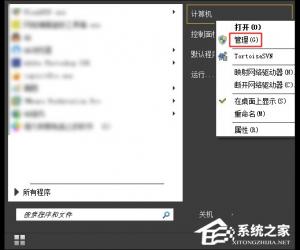Premiere视频处理之加字幕,不是只有一种方法
发布时间:2019-06-03 09:52:33作者:知识屋
Premiere是大家熟知的一款视频处理软件,因其具有功能丰富、操作灵活等特点,从而颇受大众欢迎。如果你需要给视频添加字幕,可要选择Pr软件,它提供了多种加字幕方法,满足不同用户需求。
如何利用Premiere给视频添加字幕?
打开Premiere软件,进入主界面,点击【新建】按钮,填写项目名称,点击确定,
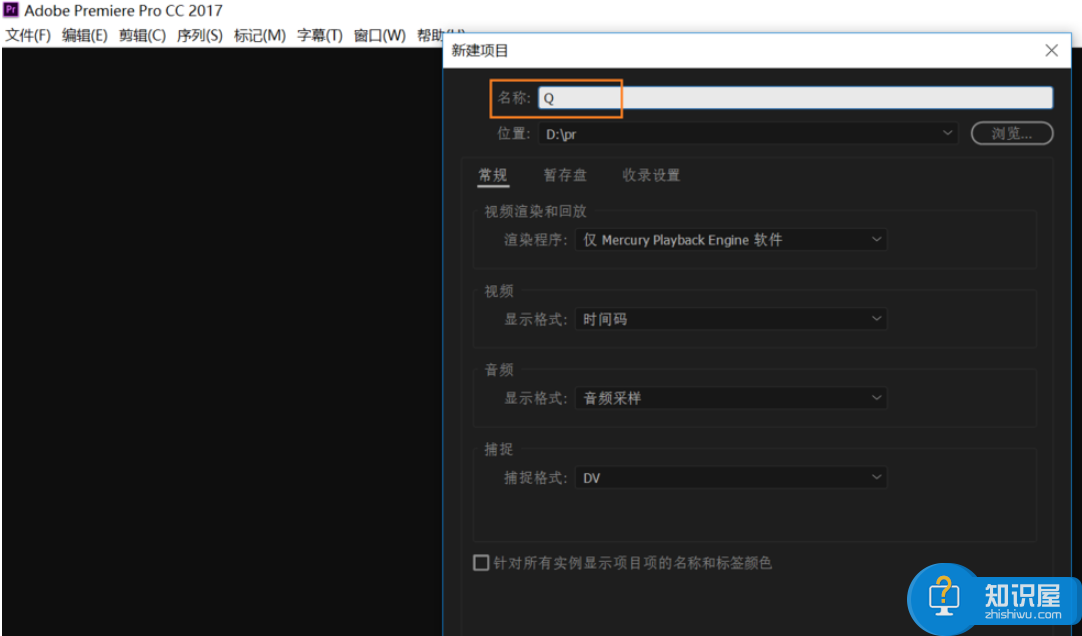
在项目面板中点击鼠标右键,选择【导入】,添加视频文件,
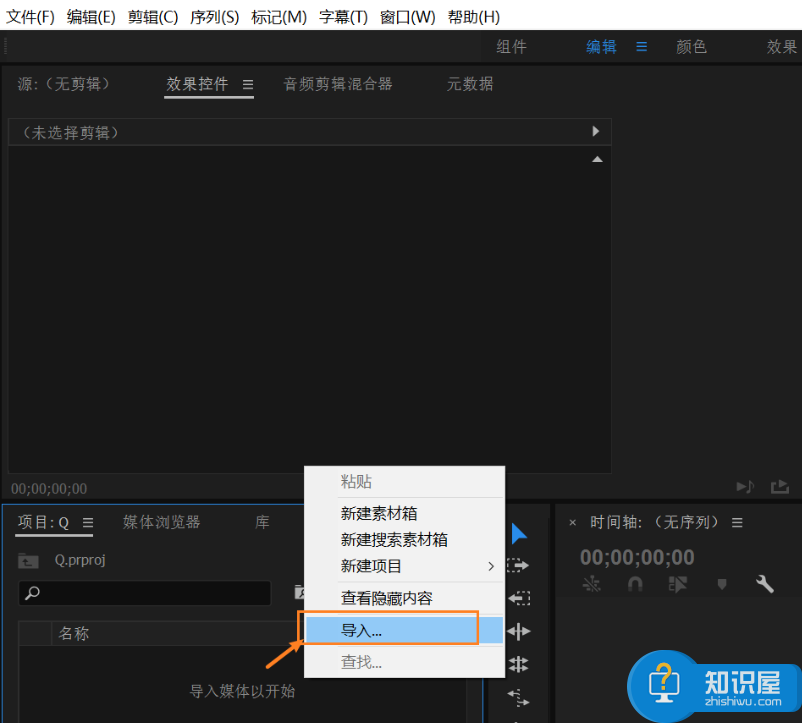
将视频文件拖入时间轴,新建新建序列,
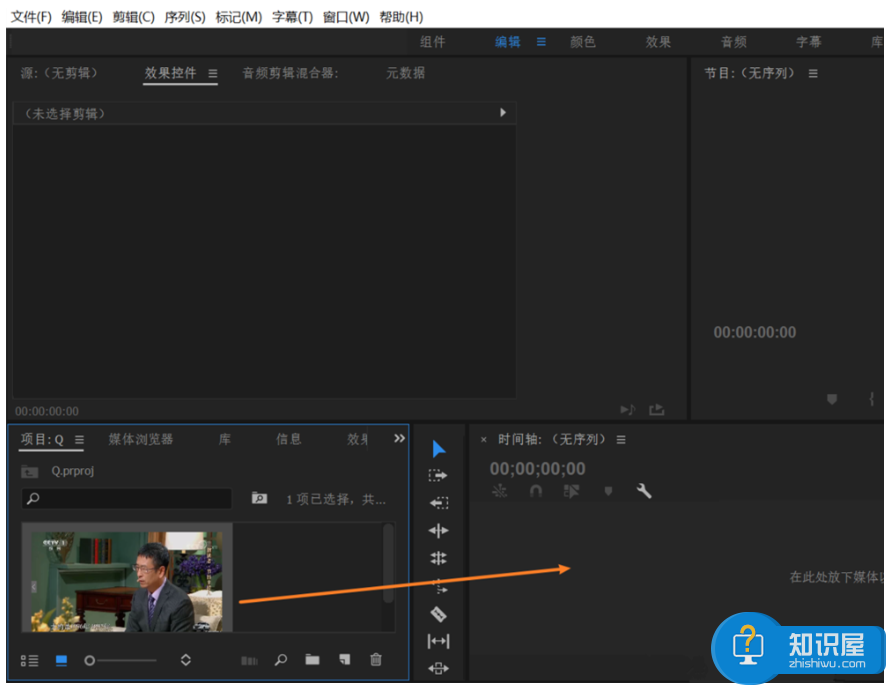
方法一
按快捷键【ctrl+t】,弹出【新建字幕】对话框,
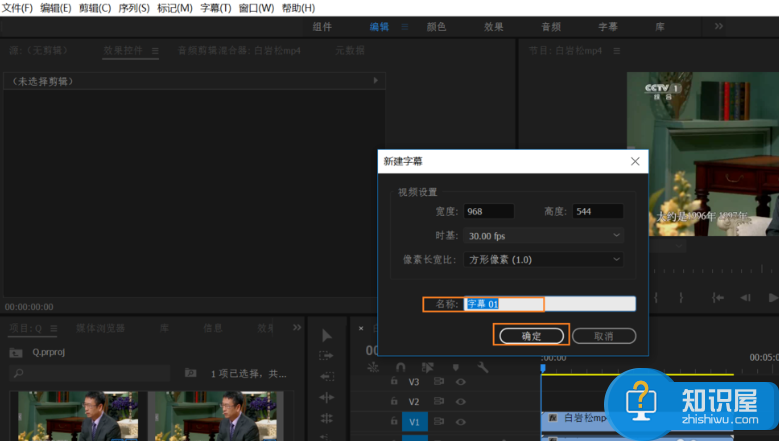
方法二
点击菜单栏中的【文件】——【新建】——【标题】选项,如图,

方法三
在软件界面中点击这一图标,选择【标题】,如图,
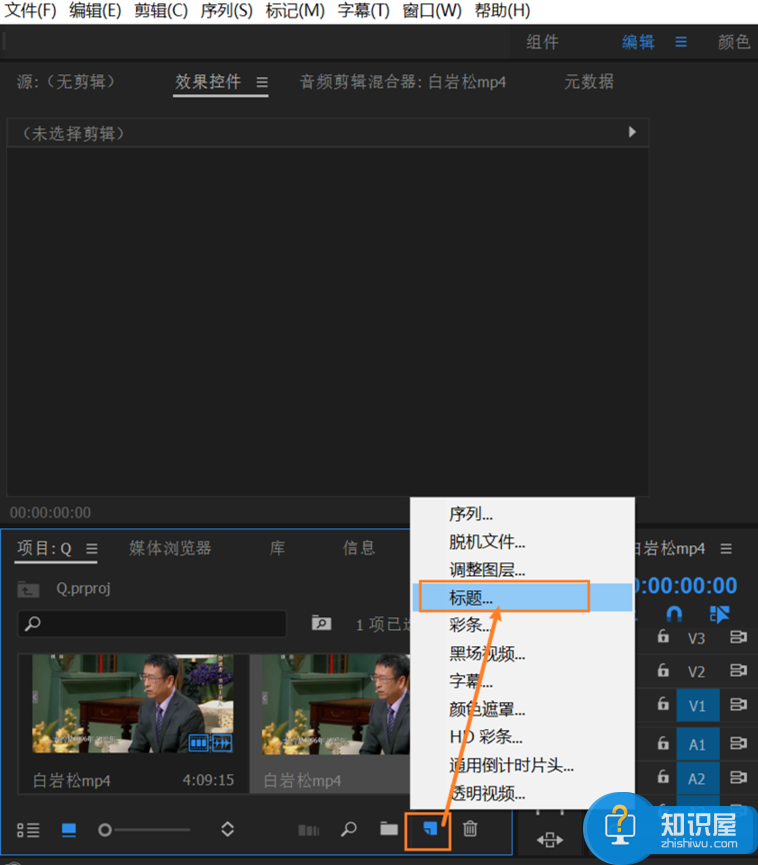
方法四
点击菜单栏中的【字幕】——【新建字幕】——【默认静态字幕】,如图,
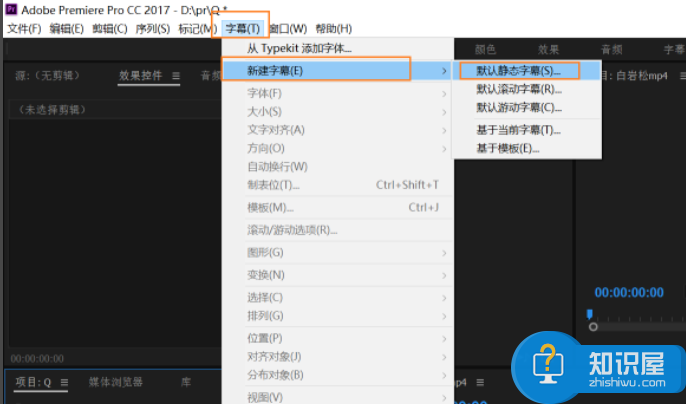
通过以上四种方法,我们都可以给视频添加字幕,非常方便!
(免责声明:文章内容如涉及作品内容、版权和其它问题,请及时与我们联系,我们将在第一时间删除内容,文章内容仅供参考)
知识阅读
软件推荐
更多 >-
1
 一寸照片的尺寸是多少像素?一寸照片规格排版教程
一寸照片的尺寸是多少像素?一寸照片规格排版教程2016-05-30
-
2
新浪秒拍视频怎么下载?秒拍视频下载的方法教程
-
3
监控怎么安装?网络监控摄像头安装图文教程
-
4
电脑待机时间怎么设置 电脑没多久就进入待机状态
-
5
农行网银K宝密码忘了怎么办?农行网银K宝密码忘了的解决方法
-
6
手机淘宝怎么修改评价 手机淘宝修改评价方法
-
7
支付宝钱包、微信和手机QQ红包怎么用?为手机充话费、淘宝购物、买电影票
-
8
不认识的字怎么查,教你怎样查不认识的字
-
9
如何用QQ音乐下载歌到内存卡里面
-
10
2015年度哪款浏览器好用? 2015年上半年浏览器评测排行榜!